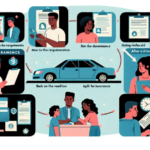Récemment, Amazon Fire Stick a gagné en popularité et est devenu un équipement essentiel dans de nombreux foyers intelligents. Cependant, il arrive que cet appareil très pratique se heurte à des erreurs, telles que le gel fréquent de l’Amazon Fire Stick. Cet appareil a la capacité de transformer n’importe quel téléviseur classique en un téléviseur intelligent simplement en le branchant sur une prise HDMI et en se connectant à votre réseau Wi-Fi. Une fois connecté, vous avez accès à diverses plateformes de streaming comme Netflix, Hulu, HBO Max, et bien sûr, Amazon Prime Video. Cependant, une erreur fréquente parmi les utilisateurs est que l’Amazon Fire Stick continue de geler, ce qui peut compromettre vos moments de divertissement. Dans cet article, nous allons explorer les raisons principales de ce problème et fournir des solutions pour y remédier.
Comprendre pourquoi votre Amazon Fire Stick continue de geler
Malgré sa commodité indéniable, le Fire Stick peut être sujet à divers problèmes techniques. En effet, ces désagréments se manifestent souvent lorsque l’appareil est fourni avec une mémoire intégrée restreinte. Cela peut provoquer un ralentissement ou un gel de fonctionnement du Fire Stick. Toutefois, ce manque de mémoire n’est pas la seule cause qui pourrait expliquer pourquoi votre Amazon Fire Stick continue de geler. Pour une meilleure compréhension, poursuivons avec les raisons possibles.
La mémoire de votre Fire Stick est saturée
Comme mentionné précédemment, les Fire Sticks possèdent une capacité de stockage limitée. De ce fait, il est très facile de se retrouver à court d’espace, ce qui peut se manifester par des messages d’erreur liés à un stockage insuffisant. Ce type d’erreur peut émerger au moment où vous essayez d’installer de nouvelles applications. Pour remédier à cela, il est recommandé de libérer de l’espace sur votre appareil. Cependant, il est possible que le problème persiste même après avoir pris des mesures. Dans ce cas, une réinitialisation de l’appareil peut s’avérer nécessaire.
Ces difficultés surgissent car le logiciel de votre Fire Stick utilise l’espace disponible pour mémoriser l’historique des applications. Lorsque cela est affiché comme étant de l’espace libre, évaluer votre espace de stockage réel devient compliqué. Pour vérifier votre mémoire, rendez-vous dans les paramètres de votre appareil, sous Réglage > Appareil > À propos.
Votre Fire Stick est bloqué sur le logo de démarrage
Il est crucial de vérifier si votre Fire Stick parvient à démarrer complètement. Si vous constatez qu’il reste figé sur le logo de démarrage, cela peut résulter de différentes raisons : une défaillance matérielle, une mauvaise connexion HDMI ou un problème logiciel. Il est donc prudent d’examiner ces problèmes avant de conclure à un défaut sérieux de l’appareil.
La télécommande du Fire Stick ne fonctionne pas correctement
Une autre raison pour laquelle votre Amazon Fire Stick continue de geler pourrait être liée à une défaillance de la télécommande. Pour tester cela, tentez d’utiliser votre smartphone comme télécommande alternative pour le Fire Stick. Si toutes les fonctions s’exécutent correctement à l’aide de votre téléphone, il est probable que le problème émane de la télécommande. Une solution rapide consiste à remplacer les piles de la télécommande par de nouvelles et à procéder à une réinitialisation de l’appareil.
Solutions à envisager si votre Amazon Fire Stick continue de geler
Après avoir identifié certaines des causes les plus fréquentes expliquant pourquoi votre Amazon Fire Stick continue de geler, abordons maintenant les solutions pour remédier à ces problèmes.
Vérifiez votre connexion internet
La connectivité internet peut être une cause du gel de l’écran si vous parvenez à naviguer dans l’interface Fire TV sans problème majeur, mais que le contenu vidéo rencontre des interruptions. La fonctionnalité Fire OS vous permet de vérifier la connectivité Internet/WiFi. Pour ce faire, dirigez-vous vers l’onglet Réglages sur votre interface Fire TV, cherchez Réseau, et lancez un test de connexion. Assurez-vous que l’indicateur de force du signal indique « très bien ».
Si vous constatez des problèmes de signal, voici quelques actions à envisager : d’abord, redémarrez votre routeur, ensuite reconnectez votre Amazon Fire Stick au Wi-Fi. Si après ces étapes la connexion reste problématique, examinez le panneau d’administration de votre routeur pour vous assurer que votre Stick a bien accès à Internet.
Débranchez votre Fire Stick
Il a été observé que l’utilisation prolongée de votre Fire Stick tout en maintenant plusieurs applications ouvertes en arrière-plan peut parfois provoquer le gel de l’appareil. Pour corriger ce problème, une bonne pratique consiste à débrancher votre appareil pendant quelques minutes. On appelle cela un cycle de puissance : cela signifie faire ce geste afin de forcer un redémarrage.
Redémarrez votre Fire Stick
Un redémarrage de votre Amazon Fire Stick peut s’avérer très bénéfique face à des problèmes de gel. Effectuez cette opération en suivant une procédure simple en deux étapes : maintenez enfoncés le bouton Sélectionner et Jouer pause simultanément pendant 10 à 15 secondes, jusqu’à ce que l’appareil s’éteigne et redémarre. En outre, vous pouvez accéder au menu des réglages depuis l’écran d’accueil, aller dans l’onglet Dispositif, et choisir l’option Redémarrer.
Maintenir enfoncé le bouton d’accueil
Il est intéressant de noter que maintenir le bouton d’accueil peut être bénéfique pour votre Fire Stick. Ce geste peut régler plusieurs problèmes. Par exemple, si votre télécommande Fire Stick est déconnectée, maintenir le bouton d’accueil peut immédiatement la reconnecter. De même, si votre Fire Stick est en mode veille à cause d’une longue période d’inactivité, cette manipulation peut le réveiller. Par ailleurs, cette méthode pourrait également régler des problèmes causés par des applications tierces qui ne fonctionnent pas correctement.
Thèmes connexes à explorer
Diagnostics et dépannage des appareils connectés
Le diagnostic et le dépannage des appareils connectés font partie intégrante de l’utilisation d’outils technologiques modernes. Apprendre à diagnostiquer les problèmes de façon adéquate peut permettre d’optimiser la durée de vie de ces appareils et d’améliorer leur performance générale. Les utilisateurs doivent être informés des symptômes courants rencontrés afin de prendre des mesures correctives rapidement.
Les meilleures pratiques pour un divertissement numérique sans faille
Pour garantir une expérience de streaming optimale, il est essentiel de respecter certaines meilleures pratiques. Cela inclut la gestion de la mémoire de votre appareil, le maintien de mises à jour logicielles régulières, et l’utilisation d’une connexion Wi-Fi stable et rapide. De plus, il est conseillé d’éviter d’installer des applications non vérifiées qui pourraient perturber le bon fonctionnement de l’appareil.
Évolution de la technologie des téléviseurs intelligents
L’évolution de la technologie des téléviseurs intelligents a radicalement transformé notre façon de consommer des contenus. Les améliorations continues dans les systèmes d’exploitation, les capacités de streaming, et l’accès à des services numériques font des téléviseurs intelligents des équipements unifiés et polyvalents. Connaître ces évolutions permet aux utilisateurs de tirer le meilleur parti de leur matériel et de rester à jour avec les dernières innovations.